Mac电脑怎么备份
相关话题
损坏、丢失、被盗或仅仅是人为的错误,就可以导致存在Mac中的一切东西都丢掉。那么Mac电脑怎么备份呢?
Mac电脑备份方法一
备份到iCloud
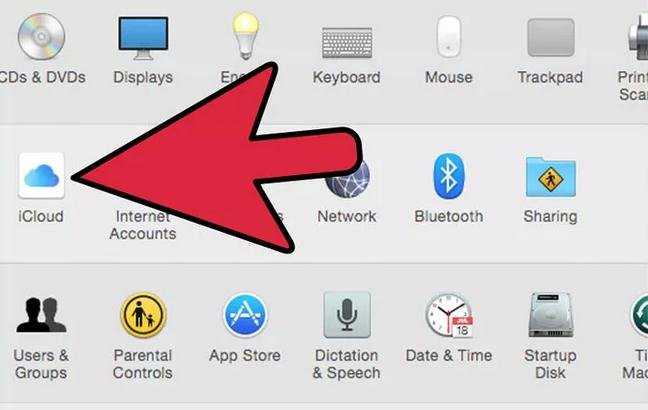
1打开iCloud。你的Mac必须运行OSXv10.7或更高版本。[4].
在屏幕左上角的苹果菜单中打开系统参数。
点击iCloud图标。
输入你的苹果ID和密码来登录。
勾选用iCloud备份信息的选项。
点击下一步。
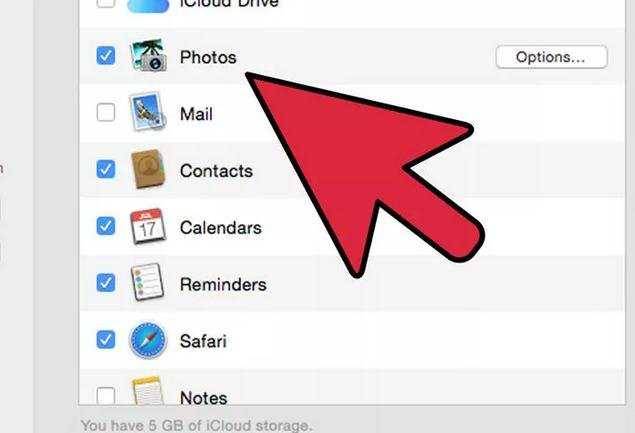
2选择你想要备份的数据。[5]登录iCloud之后,苹果会给你提供5G的免费空间。因此如果你想使用这个空间,就把最重要的文档备份进去吧。所有的选项都是默认勾选的,把你不想备份的文件取消勾选即可。
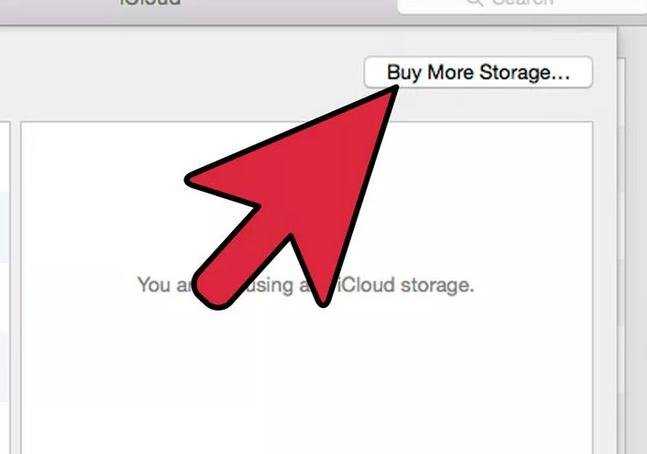
3升级你的iCloud存储服务。想存储更多数据,你可以购买更大的存储空间。
选择在系统参数的iCloud窗口中的管理按钮。
点击右上角的更改存储计划。
选择你想要增加的存储空间(增加10GB、20GB或是50GB)。
提示出现后输入支付信息。
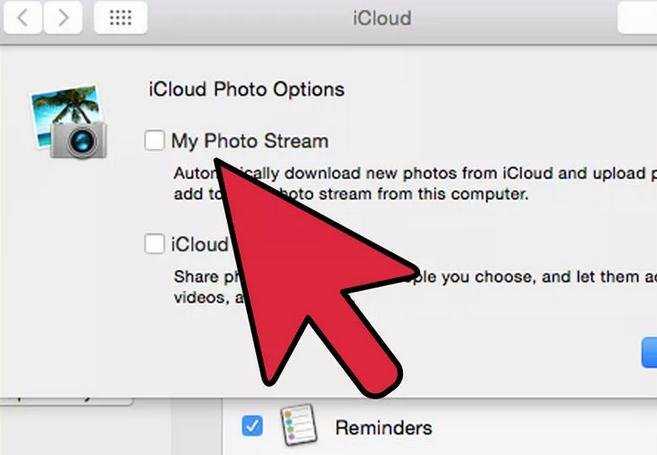
4启动Photostream。勾选 Photostream,iCloud就会自动将至少1000张照片保存30天。如果你在iPhone上设置了云端,那么不用把手机和电脑相连,也可以自动同步这些照片。
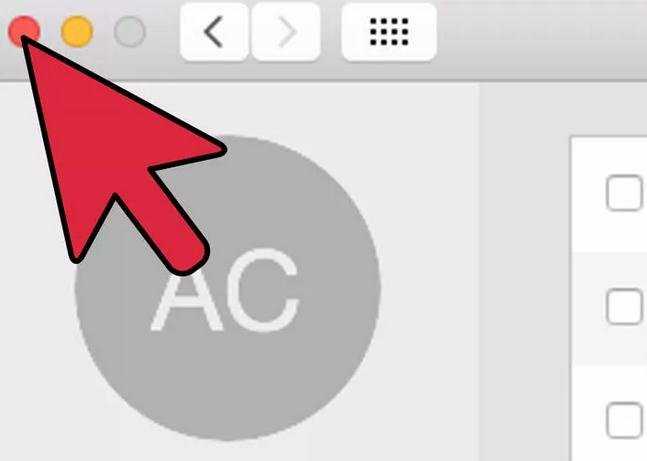
5关闭系统参数窗口。iCloud就会自动同步你选择的数据。
Mac电脑备份方法二
用时间机(Time Machine)把数据保存到外部硬盘上。

1购买一个存储能力大的外接硬盘。选择一个至少是你电脑存储能力两倍的外接硬盘。这个硬盘空间没多久就存满了,你会很惊讶的。

2把你的Mac和外接硬盘连接好。用连接线(通常是USB,或是SATA)把你的外接硬盘连到电脑上。
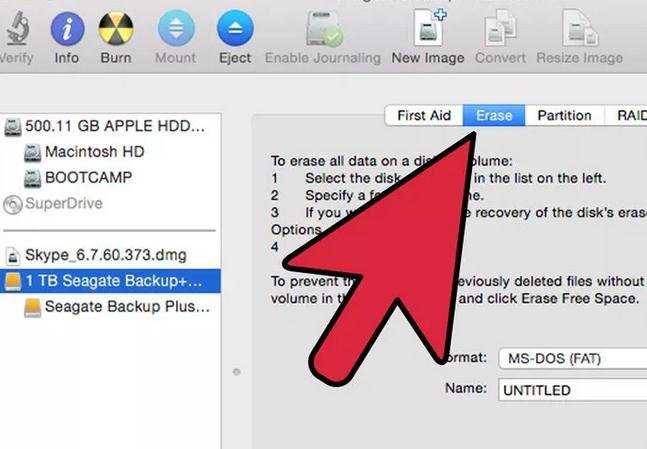
3格式化外接硬盘。[3] 这样有助于更快捷地存储并恢复你的文件。
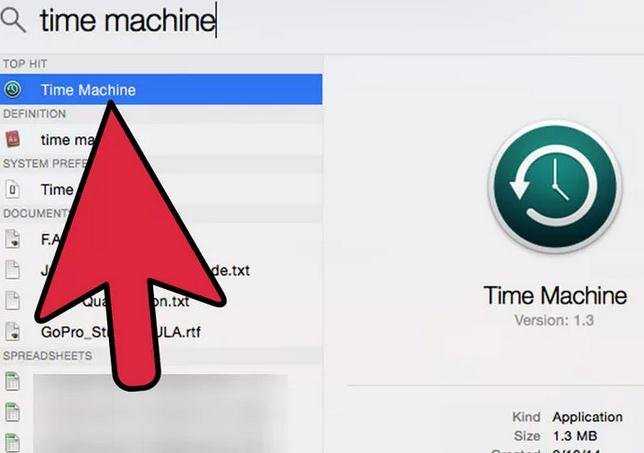
4启动时间机程序。这个程序很好用,在MacOSX上是自带的应用程序。如果时间机没有自动启动,在系统参数中可以找到这个应用。
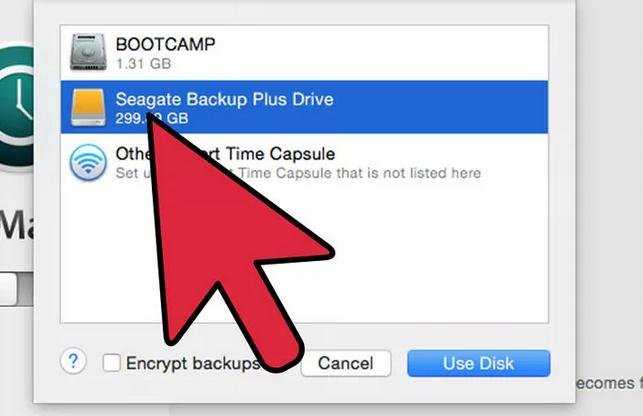
5当提示出现时,设置你的外接硬盘为备份盘。
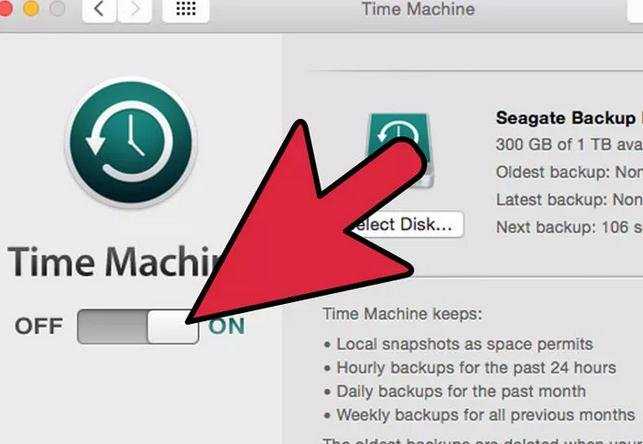
6打开时间机器程序。备用程序就会自动备份你的Mac了。初始备份要花很多时间(可能是整晚),这也取决于你数据的数量。
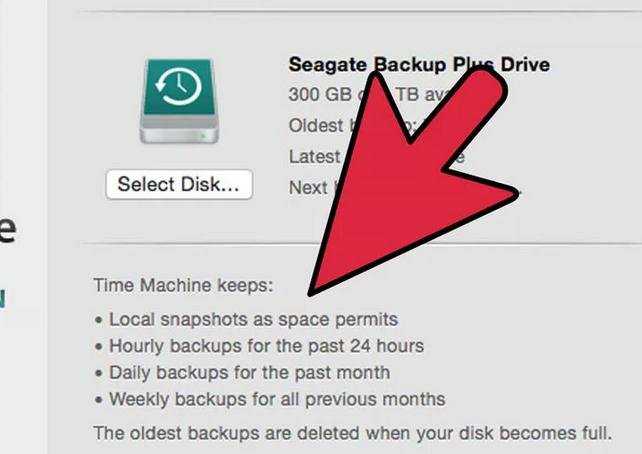
7安排时间机器的备份频率。时间机器每个小时都会自动备份你的Mac,除非你调整了备份频率,或是只在你需要的时候进行备份。时间机会创建你Mac数据当前状态的增量备份,因此你可以“回到过去”来恢复你丢失的数据。

Mac电脑怎么备份的评论条评论